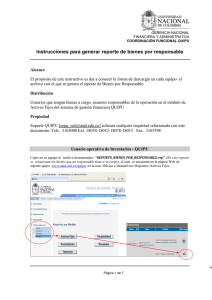¿Cómo generar listado de conceptos de recaudo?
Anuncio
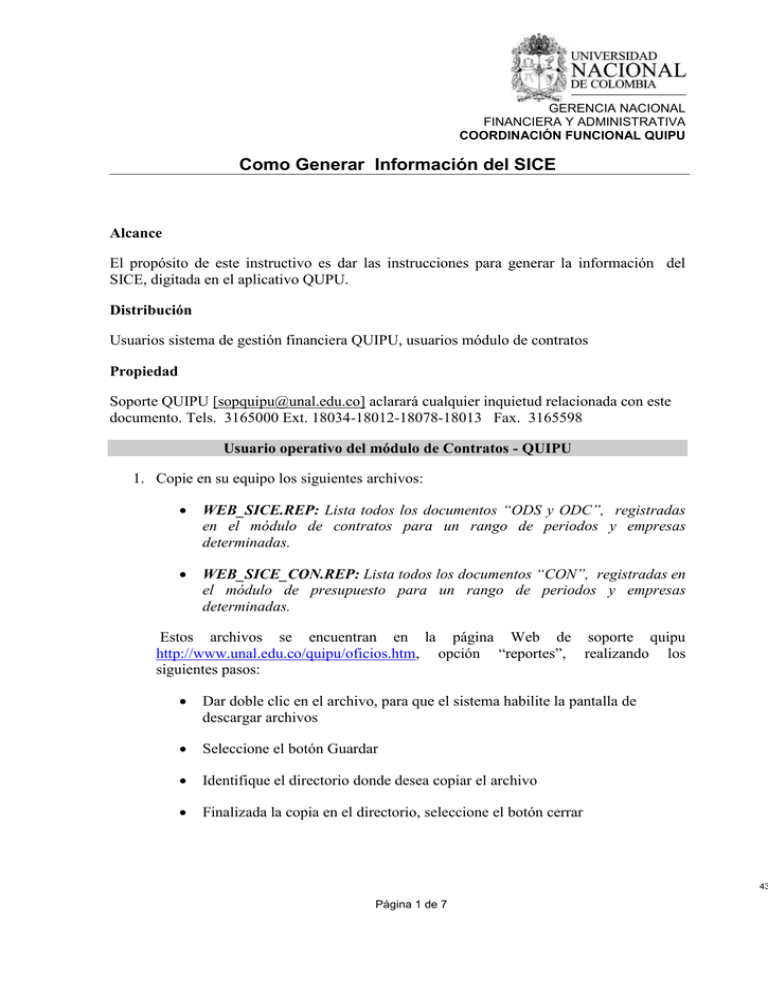
GERENCIA NACIONAL FINANCIERA Y ADMINISTRATIVA COORDINACIÓN FUNCIONAL QUIPU Como Generar Información del SICE Alcance El propósito de este instructivo es dar las instrucciones para generar la información del SICE, digitada en el aplicativo QUPU. Distribución Usuarios sistema de gestión financiera QUIPU, usuarios módulo de contratos Propiedad Soporte QUIPU [[email protected]] aclarará cualquier inquietud relacionada con este documento. Tels. 3165000 Ext. 18034-18012-18078-18013 Fax. 3165598 Usuario operativo del módulo de Contratos - QUIPU 1. Copie en su equipo los siguientes archivos: WEB_SICE.REP: Lista todos los documentos “ODS y ODC”, registradas en el módulo de contratos para un rango de periodos y empresas determinadas. WEB_SICE_CON.REP: Lista todos los documentos “CON”, registradas en el módulo de presupuesto para un rango de periodos y empresas determinadas. Estos archivos se encuentran en la página Web de soporte quipu http://www.unal.edu.co/quipu/oficios.htm, opción “reportes”, realizando los siguientes pasos: Dar doble clic en el archivo, para que el sistema habilite la pantalla de descargar archivos Seleccione el botón Guardar Identifique el directorio donde desea copiar el archivo Finalizada la copia en el directorio, seleccione el botón cerrar 43 Página 1 de 7 GERENCIA NACIONAL FINANCIERA Y ADMINISTRATIVA COORDINACIÓN FUNCIONAL QUIPU Como Generar Información del SICE 1. Seleccione la opción reports runtime que se encuentra en la lista de opciones del menú Inicio de su equipo. Inicio>Programas>Oracle reports 6i>Reports runtime Reports runtime for windows 95/NT 3. Abra el archivo que guardo en su equipo utilizando la siguiente ruta File>run…>seleccione el archivo>oprimir el botón abrir 4. Aparece la ventana para conectarse a la base de datos, utilice sus usuario tal y como se conecta al sistema de gestión financiera QUIPU 43 Página 2 de 7 GERENCIA NACIONAL FINANCIERA Y ADMINISTRATIVA COORDINACIÓN FUNCIONAL QUIPU Como Generar Información del SICE Digite el nombre de usuario, por ejemplo M_PEREZ Digite la clave Digite el nombre de la base de datos correspondiente a la Sede donde fue creado El usuario. 5. Digite los parámetros solicitados por cada tipo de reporte, como se muestra a continuación Parámetros de entrada para el reporte web_sice.Rep Digite los Códigos para el rango de Empresas Digite el rango de periodos a consultar en la vigencia 43 Página 3 de 7 GERENCIA NACIONAL FINANCIERA Y ADMINISTRATIVA COORDINACIÓN FUNCIONAL QUIPU Como Generar Información del SICE Parámetros de entrada para el reporte web_sice_con.Rep Digite los Códigos para el rango de Empresas Digite la fecha Inicial del periodo a consultar en el formato (DD-MMM-AA), para el mes, se debe digitar las iniciales del nombre del mes en ingles. Digite la fecha Final del periodo a consultar en el formato (DDMMM-AA), para el mes, se debe digitar las iniciales del nombre del mes en ingles 6. Oprima la tecla Enter o haga clic en el icono del semáforo para generar el reporte Si se genera reporte, ir a tarea #7. Si no, ir a tarea #8. 7. Imprimir reporte Configuración de la impresora Tipo de Papel: Oficio o Legal Orientación: Horizontal 8. Genere el archivo con formato Excel Seleccione la siguiente opción de menú: 43 Página 4 de 7 GERENCIA NACIONAL FINANCIERA Y ADMINISTRATIVA COORDINACIÓN FUNCIONAL QUIPU Como Generar Información del SICE File/Generat to file/Delimited Presione el botón “OK.” Y si se quiere indicar como delimitar y escoger formato de fecha y valores numéricos de los datos del reporte. 9. Indique el nombre y la ubicación del reporte Indique el nombre y la ubicación donde va a generar el archivo en Excel, que debe ser creado con extensión “.xls” Ej. c:\mis documentos\SICE_50010104.xls 43 Página 5 de 7 GERENCIA NACIONAL FINANCIERA Y ADMINISTRATIVA COORDINACIÓN FUNCIONAL QUIPU Como Generar Información del SICE 43 Página 6 de 7 GERENCIA NACIONAL FINANCIERA Y ADMINISTRATIVA COORDINACIÓN FUNCIONAL QUIPU Como Generar Información del SICE 10. Confirmar los parámetros de entrada solicitados por el reporte (Rango de Empresas, Vigencia y Rango de fecha) dependiendo del reporte que este genrando. En esta tarea se digita nuevamente los parámetros de entrada solicitados por el reporte, siguiendo las instrucciones que se muestran en la tarea Nro. 5. 11. Modificar el archivo de Excel generado por el sistema. En esta tarea, debe abrir el archivo en Excel generado por el sistema para modificarlo, realizando los siguientes pasos en cada reporte. Eliminar las columnas que corresponden a los títulos del reporte Grabar los cambios efectuados al archivo. 43 Página 7 de 7